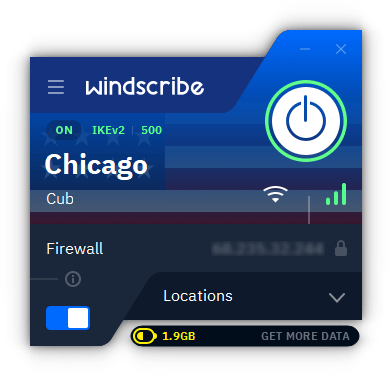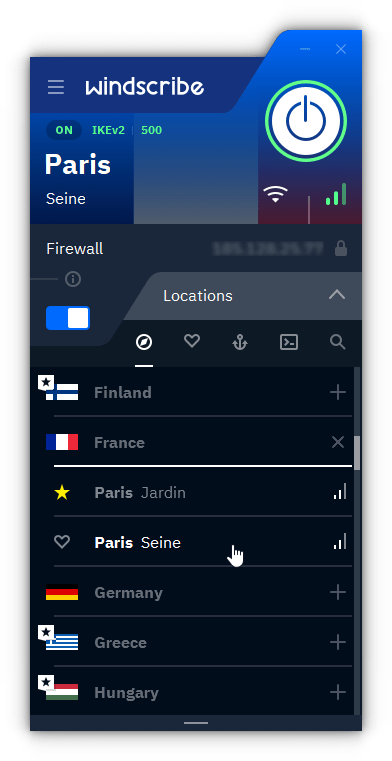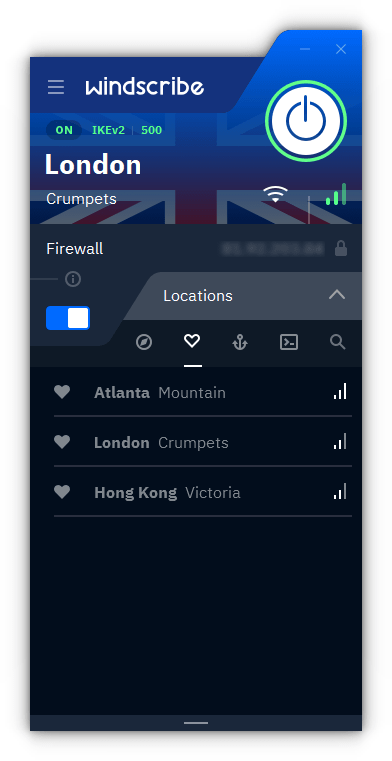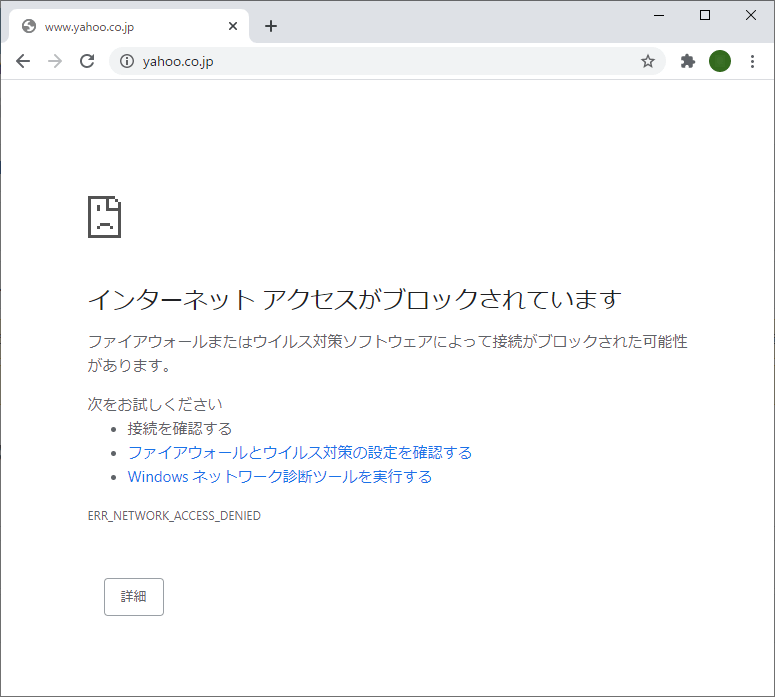- バージョン
- 2.11.11
- 更新日
- 2024/09/16
- 対応 OS
- Windows 10/11, macOS 10.14 以降, Linux, iOS, Android
- 言語
- 英語
- 価格
- 無料
無料版で最大 10GB/月の通信容量、10か国から選んで接続できる VPN ソフトです。
非常にシンプルなソフトで、ワンクリックで VPN 接続を完了し、通信内容を AES-256 暗号化して通信を保護します。
VPN に接続していない時にはインターネットそのものを利用できないようにするファイアウォール機能が用意されているほか、ブラウザー拡張機能をあわせて利用することで、ブラウザーのトラッキング、閲覧履歴などのプライバシー情報も保護できるようになります。
また、次のような機能も備えています。
- 地理的にアクセスをブロックされてしまった場合に自動的に最適な接続国へ変更する「クルーズコントロール」
- Windscribe ネットワークの2つの場所からリクエストをルーティングして匿名性を強化する「ダブルホップ」
- 接続している接続している場所と時間が一致するようにタイムゾーンを偽装する「タイムゾーン スプーフィング」
※ 無料版では 2GB(メールアドレスの確認で 10GB)の通信容量を無料で利用でき、10か国から選んで接続可能です。プレミアム版では通信容量無制限、60か国以上から選んで接続可能です。
※ メール登録すると定期的にDMが届きます。
※ v2.0 より日本語非対応になりました。今後再び日本語対応となる可能性はあります。
※ メール登録すると定期的にDMが届きます。
※ v2.0 より日本語非対応になりました。今後再び日本語対応となる可能性はあります。
Windscribe のプロモーション動画(英語)
Windscribe の使い方
ダウンロード と インストール
- 提供元サイトのダウンロードページへアクセスし、「Download」ボタンをクリックしてダウンロードします。
※ Mac 版、Linux 版をダウンロードする場合は「MacOS」、「Linux」をクリックして表示される「Download」ボタンや「Download」リンクをクリックしてダウンロードします。 - ダウンロードしたセットアップファイル(Windscribe_2.11.11.exe)からインストールします。
使い方
インストールが終わると本ソフトが起動します。

VPN への接続が完了すると通知が表示され、メイン画面の色が青色に変わります。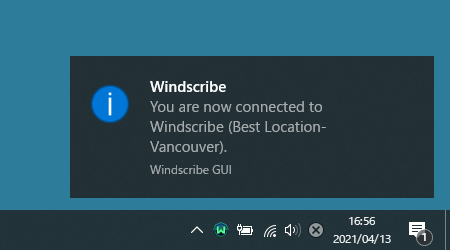
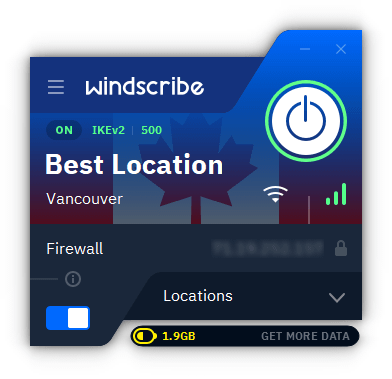

VPN を切断すると通知が表示され、メイン画面の色が黒色に戻ります。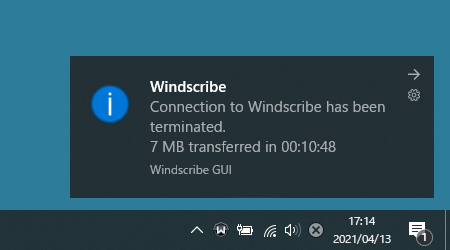
メイン画面下部の「Firewall」下の

次の手順で最小化時にタスクバーに表示せず、タスクトレイにのみ表示されるように設定できます。
Version 2.11.11
※ ファイアウォールでブロックされている・・・と表示される場合は「アクセスを許可する」ボタンをクリックします。
無料アカウント登録
- 「Get Started」ボタンをクリックします。
※ 既にアカウントを持っている場合は「Login」をクリックします。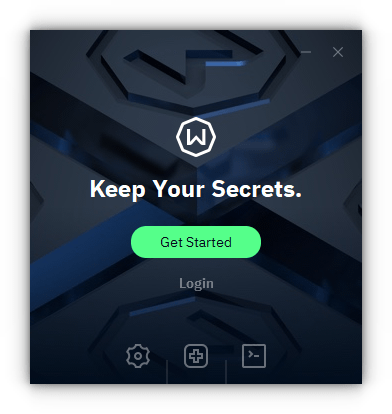
初回起動時 - ログインが必要
- ブラウザーで「Create Your Account(アカウント作成)」ページが表示されます。
ページ右上の国旗アイコンをクリックして「日本語」を選択すると、日本語表示になります。
ユーザー名、パスワード、パスワード(確認用)を入力して「Create Account」ボタンをクリックします。
※ メールアドレス(オプション)を入力して認証を完了させると、無料通信容量が 10GB にアップグレードされます。 - ウェブページでログインし、ソフト側でもログインされます。
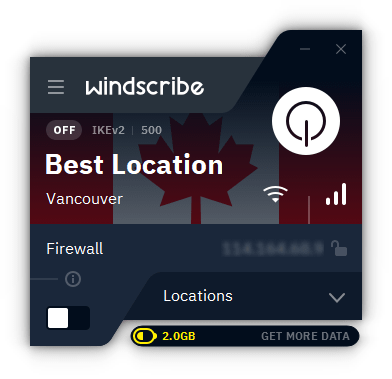
VPN 接続前
VPN に接続/切断する
VPN に接続する
メイン画面の
VPN への接続が完了すると通知が表示され、メイン画面の色が青色に変わります。
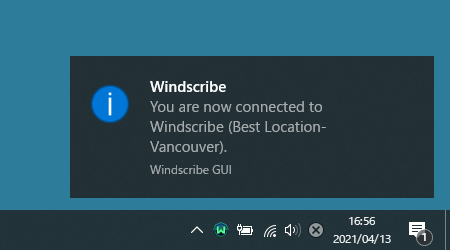
VPN 接続完了時の通知
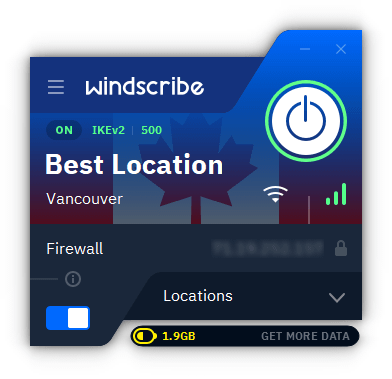
VPN 接続時はやや青色表示に
VPN を切断する
メイン画面の
VPN を切断すると通知が表示され、メイン画面の色が黒色に戻ります。
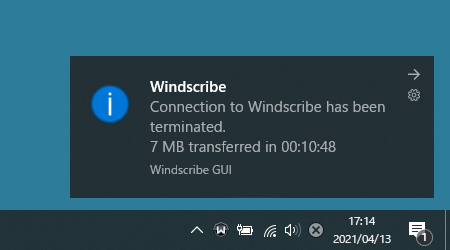
VPN 切断時の通知
VPN の接続先を変更する
- メイン画面下の「Locations」をクリックすると、接続先一覧が表示されます。
接続したい国をクリックすると VPN 接続先の都市を変更できます。
※ 無料版の場合、★が付いている国や都市は選択できません。 - 接続したい国のアイコンに

- 接続したい都市のアイコンに

- 接続したい都市にマウスカーソルを乗せると表示される


ファイアウォールを利用する
VPN 非接続時にインターネットに接続しないようにするオプションです。メイン画面下部の「Firewall」下の


タスクトレイに最小化する
初期設定では「_」をクリックして最小化するとタスクバーに表示され、「×」ボタンをクリックするとソフトが終了します。次の手順で最小化時にタスクバーに表示せず、タスクトレイにのみ表示されるように設定できます。
- メイン画面左上の

- 「General(一般設定)」画面が表示されます。
「Minimize and close to tray」の

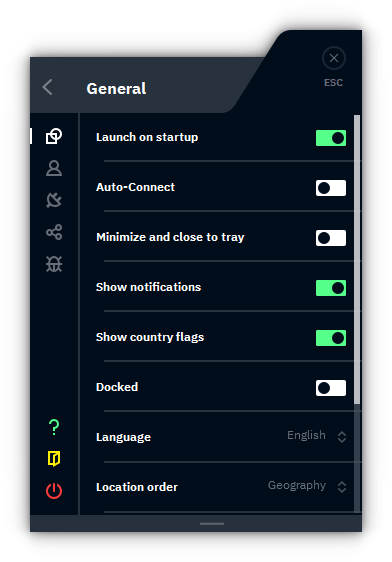
一般設定
- 以後、最小化するとタスクトレイに表示されるようになります。
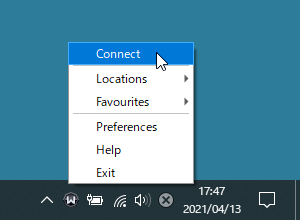
タスクトレイアイコンの右クリックメニュー
無料版の制限
- アメリカ、イギリス、香港など10か国に制限されます。
※ 接続都市も20都市に制限されます。
※ 有料のプレミアム版では60か国以上、100都市以上に接続可能。 - データ転送は 10GB/月まで。
※ 有料のプレミアム版では無制限です。
更新履歴
※ 機械翻訳で日本語にしています。
Version 2.11.11 (2024/09/16)
- 耐量子 TLS および OpenVPN のサポートを追加しました。
- 特定のプロトコルで接続するための CLI メカニズムを追加し、ヘルプを改善しました。
- プロキシ ゲートウェイにポート選択を追加しました。
- セキュア ホットスポットの有効化中にエラーが発生した場合の UX を改善しました。
- インストーラーの 7z 抽出を改善し、7zr ユーティリティを使用して抽出プロセスをログに記録しました。
- インストーラーのログ記録を改善し、一貫してワイド文字列を使用できるようにしました。
- ルーティング テーブルを追加することで、デバッグ ログの有用性を改善しました。
- JSON インポート検証を改善しました。
- カスタム構成が誤った資格情報で接続に失敗した場合のエラー メッセージを改善しました。
- セキュア ホットスポットが Wi-Fi なしで有効になっている場合のダイアログの文言を改善しました。
- アプリがインストールされていない場合に工場出荷時設定へのリセットが実行されない問題を修正しました。
- ctrld ユーティリティが常に VPN 経由でトンネリングされる問題を修正しました。
- WireGuard 接続が失敗するか、DoH との接続が遅い問題を修正しました。
- std::filesystem API によってスローされるキャッチされない例外によってアプリがクラッシュする可能性を修正しました。
- クライアント側のキープアライブ設定の誤った説明を修正しました。
- 以前のバージョンにダウングレードするとログアウトする問題を修正しました。
- スプリット DNS ドメインの JSON と ini の検証を修正しました。
- JSON インポートで「自動セキュア」設定がエクスポート/インポートされない問題を修正しました。
- 一部の場所に ping 情報がない場合のレイテンシによる並べ替えを修正しました。
- GUI で無効なプロキシ アドレス/ポートが許可される問題を修正しました。
- アプリが接続され、システムが再起動された場合にアプリがクラッシュする可能性がある問題を修正しました。
- ICMP ping のクラッシュを修正しました [wsnet]。
- スプリット トンネル ホスト名の DNS サーバーからの 0.0.0.0 応答の処理を修正しました。
- 編集がキャンセルされたときにプロキシ ゲートウェイ ポートに「自動」が表示されない問題を修正しました。
- ウクライナ語の翻訳が間違っていた問題を修正しました。
- パケット サイズが WireGuard 接続に適用されない問題を修正しました。
- Windows Server 2022 でアプリが起動しない問題を修正しました。
- アプリがカスタム フォルダーにインストールされている場合、アンインストール時に Program Files\Windscribe フォルダーがクリーンアップされない問題を修正しました。
- メイン ウィンドウを画面の上部を超えてドラッグできる問題を修正しました。 - Windows DoH が有効になっている場合にカスタム DNS 機能が失敗する問題を修正しました。
- 表示される場所が実際の場所と一致しないシナリオを修正しました。
- wsnet ライブラリのタイムアウト計算を修正しました。トンネル テスト用の追加ログを追加しました。
- 間違った資格情報で [記憶] チェックボックスがオンになっていない場合のエラー メッセージを修正しました。
- ファイアウォールが有効になっている WireGuard でトンネル テストが機能しない問題を修正しました。
- VPN に接続または切断したときに wsnet で DNS キャッシュがクリアされない問題を修正しました。
- 外部 DNS サービスが停止した後でも ctrld が起動しない問題を修正しました。
- GitHub ユーザー YerongAI が提供した中国語 (簡体字) 翻訳を更新しました。
- GitHub ユーザー RaphxelS が提供したフランス語翻訳を更新しました。
- GitHub ユーザー raspin0 が提供したポーランド語翻訳を更新しました。
- GitHub ユーザー mljoke および Artem-CD が提供したウクライナ語翻訳を更新しました。
- libcurl、libcares、openvpn、liboqs を最新バージョンに更新しました。
Version 2.11.9 (Beta)
- Wi-Fi なしでセキュア ホットスポットが有効になっている場合のダイアログの文言を改善しました。
- 間違った資格情報で [記憶] チェックボックスがオンになっていない場合のエラー メッセージを修正しました。
- ファイアウォールが有効になっている WireGuard でトンネル テストが機能しない問題を修正しました。
Version 2.11.8 (Alpha)
- wsnet ライブラリに新しいパラメータ言語を追加しました。
- カスタム構成が不正な資格情報で接続に失敗した場合のエラー メッセージを改善しました。
- 表示された場所が実際の場所と一致しないシナリオを修正しました。
- wsnet ライブラリのタイムアウト計算を修正しました。トンネル テストの追加ログを追加しました。
- アプリがインストールされていない場合に工場出荷時設定へのリセットが実行されない問題を修正しました。